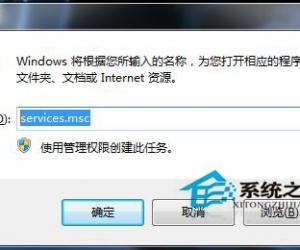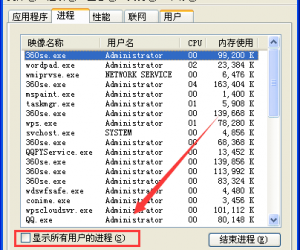怎么在Excel文档中禁止打印功能 Excel文档中禁止打印功能的方法
发布时间:2017-07-14 15:36:36作者:知识屋
怎么在Excel文档中禁止打印功能 Excel文档中禁止打印功能的方法 我们的生活中越来越离不开电脑,但在使用电脑的过程中总会遇到各种各样的问题。知识屋致力于给电脑小白朋友们介绍一些简单常用问题的解决方法,这次给大家介绍的是Excel文档中禁止打印功能的方法。

按下Alt+F11打开VBA编辑器,如果VBA Project窗格没有显示的话就按下组合键Ctrl+R将其调出;右键单击“This Workbook”,选择“查看代码”,然后再代码窗口内输入:
Private Sub
Workbook_BeforePrint(Cancel As Boolean)
Cancel = True
MsgBox “节约用纸 拒绝打印”, vbInformation
End Sub
然后我们按下组合键Alt+F11返回Excel2007。这样以后不管你是直接点击打印按钮,还是从“Office按钮”中选择“打印”,或者是使用快捷键Ctrl+P,都不能直接打印,只会显示你在宏指令中输入的提示语“节约用纸拒绝打印”。这也让大家知道打印机不能打印的原因是有意为之,而不是硬件或软件有什么问题。
以上就是为您介绍的Excel文档中禁止打印功能的方法,有兴趣的朋友可以试试以上方法,这些方法简单容易上手,希望对解决大家的问题有一定的帮助。
知识阅读
软件推荐
更多 >-
1
 什么打印机好用,常见的打印机有哪几种?
什么打印机好用,常见的打印机有哪几种?2012-02-21
-
2
原创DIY组装电脑教程 一步步教会你DIY装机
-
3
台式电脑显示器屏幕亮度怎么调节?
-
4
只要性价比 超值实用型台式电脑推荐
-
5
时尚家居必备 超值家用台式电脑选哪些
-
6
两千元入门之选 两用超实在台式机推荐
-
7
三四个屏幕电脑的有什么好处!你一定要体验下
-
8
4899元起 Haswell芯台式机、AIO盘点
-
9
台式电脑怎么清理灰尘 小白清理电脑灰尘全攻略
-
10
便宜实用质更优 两千元价位台式机推荐